Как почистить контакты жесткого диска
Содержание
- Нужно ли чистить жесткий диск от пыли и грязи
- Как быстро очистить hdd от пыли
- Нужно ли чистить жесткий диск при разборке
- Как производится чистка платы жесткого диска
- Как производится чистка контактов hdd
- Можно ли чистить контакты hdd пастой гои
- Предварительные замечания
- Симптомы
- Что именно мы лечим
- Чем будем лечить
- Приступаем
- Желательно
- Сборка

Всем привет! Никто не сидит за компьютером в абсолютно стерильной комнате, поэтому со временем он загрязняется и нуждается в чистке. Иногда возникает необходимость почистить жесткий диск от пыли, но так ли это просто ― чистить его контакты, не нарушая герметичности и не повреждая хрупкий компонент? Многие мастера даже рекомендуют не заниматься этим самостоятельно, в случае необходимости вызывая специалиста на дом.
Нужно ли чистить жесткий диск от пыли и грязи
По поводу того, стоит ли вообще трогать жесткий диск, возникает множество споров. Одни считают, что непрофессионалам нечего копаться в хрупкой детали. Другие же говорят, что периодически чистить его нужно ― хотя бы перед продажей.
В любом случае, Наш Компьютер советует: не следует лезть туда просто так, без всякой причины.

Жесткий диск нуждается в чистке если:
- Он покрыт толстым слоем пыли.
- Его корпус засаленый, липкий, жирный.
Ни в коем случае не разбирайте компонент. Внутри может копаться только мастер, но даже в таком случае не рекомендуется нарушать герметичность.
Как быстро очистить hdd от пыли
 Если вам необходимо почистить диск, причем самому, вам понадобится… Обычный ластик! Это самый простой способ, позволяющий избавиться от пыли и другого мусора. Также, если компонент не слишком загрязнен, его можно протереть обычной тряпкой ― чистой, конечно же.
Если вам необходимо почистить диск, причем самому, вам понадобится… Обычный ластик! Это самый простой способ, позволяющий избавиться от пыли и другого мусора. Также, если компонент не слишком загрязнен, его можно протереть обычной тряпкой ― чистой, конечно же.
После этого аккуратно пройдитесь большим ластиком по корпусу и разъёмам. Он отлично соберет на себя всю грязь, копившуюся годами.
Нужно ли чистить жесткий диск при разборке
Многие компоненты компьютера чистятся «за компанию», во время общей разборки и мойки. Но с HDD так поступать не стоит. Разбирать и чистить его может только мастер. Более того, если носитель еще не вскрывался, лучше избежать этой процедуры. Разборка этого компонента нежелательна и должна проводиться только профессионалом.

Как производится чистка платы жесткого диска
Для платы можно использовать небольшую щеточку ― такие часто продаются в специальных комплектах. Она должна быть жесткой, но не твердой. Аккуратно пройдитесь инструментом по самым загрязненным местам.
Если пыли слишком много, можно использовать пылесос. Переведите его в режим выдува.
Как производится чистка контактов hdd
С контактами все немного сложнее. Обычная щетка им не поможет, а загрязняются они сильнее всех. Но не зря несколько подзаголовков назад был упомянут ластик. Можно пройтись по контактам резинкой. Приложите небольшие усилия, иначе грязь не сойдет. Таким же образом можно "снять" видимые загрязнения.

После этого устраните оставшуюся пыль той же щеточкой, о которой говорилось выше. Но постарайтесь ничего не сломать и не погнуть.
Можно ли чистить контакты hdd пастой гои
 Еще один способ, подходящий для чистки контактов, ― это использование пасты гои. Обычно она используется для очистки СД, но мы можем использовать ее и в своих целях. Аккуратно нанесите пасту на самые загрязненные места, после чего ― сотрите ее чистой и сухой тряпкой. Впрочем, по сравнению с предыдущим, этот метод менее безопасен.
Еще один способ, подходящий для чистки контактов, ― это использование пасты гои. Обычно она используется для очистки СД, но мы можем использовать ее и в своих целях. Аккуратно нанесите пасту на самые загрязненные места, после чего ― сотрите ее чистой и сухой тряпкой. Впрочем, по сравнению с предыдущим, этот метод менее безопасен.
Беритесь за чистку винчестера только если действительно уверены в своих силах. Людям, которые видели внутреннее устройство компьютера только на картинке, лучше обращаться к специалистам. Носители информации сейчас стоят немало, поэтому лучше не ломать их.
Преимущества чистки hdd:
- Он может начать быстрее работать.
- Компонент перестанет греться.
- Срок службы ЖД увеличится.
Недостатки чистки hdd:
- Его легко повредить.
- Попадание мусора и пыли на контакты грозит появлением различных глюков в работе диска и выходу его из строя.

Уязвимость жестких дисков — давно известный факт! Поэтому, если у вас при запуске системы гудит кулер — не надо лупить по системному блоку ни руками ни ногами: гул, конечно, прекратится, а вместе с ним прекратится и работа вашего компьютера.
Самой главной причиной поломки жестких дисков является, так называемое ОКСИДИРОВАНИЕ контактов на плате, или, по-простому — окисление. Предсказать в какой именно момент контакты на плате жесткого диска окислятся — невозможно, ибо каждый диск имеет свои особенности: например, некачественная сборка или долгое пребывание в сыром складском помещение магазина, или ещё что-то. Поэтому, жесткий диск может "полететь" или завтра или через год, но обязательно "полетит". Как проявляется поломка жесткого диска? Во-первых, это странные звуки при запуске системы: постукивание, скрежет, скрип и тд.
Во-вторых, когда жесткий диск "болеет", система может постоянно, без видимых причин, перезагружаться или "виснет" "мёртвым" скриншотом, при этом запуск "Диспетчера задач" должного действия не имеет: он просто не запускается. Кстати, многие пользователи грешат на вирусы, которые здесь абсолютно ни при чем: контакты на жестких дисках не окисляются от воздействия вирусных атак.
Также решить проблему "умирающего" жесткого диска не помогут ни форматирование ни переустановка системы: сигнал-то идет именно через контакты, а раз контакты окислены, то и сигнал проходить не может.
Что ещё указывает на проблему с жесткими дисками? Бывает, что вдруг, ни с того ни с сего, ваш "тормознутый" и вечно перезагружающийся компьютер, вдруг начинает (заметьте: без видимой причины) отлично работать: система грузится, окна адекватно реагируют на вызов, пропадают "висяки", короче говоря, всё стало на круги своя. Но это лишь на краткий отрезок времени, ибо по прошествии недели ваше "железо" перестанет работать вообще. Когда-то, когда я тоже был "чайником", я тоже столкнулся с такой проблемой: при загрузке и работе компьютера из его недр постоянно раздавались жутковатые "лязгающие" звуки, будто там работает бригада пьяных грузчиков, которые всё время что-то роняют на металлический пол. Обратившись к одному компьютерному Гуру, я спросил совет. Ответом я поделюсь с вами. Итак!
Первое, что следует сделать — разобрать винчестер. Только не надо бояться и падать в обморок: ничего сложного и страшного в этом нет, нужна только аккуратность и осторожность. Для разборки "винта" (винчестера) вам понадобится набор маленьких отверток с крестообразным "жалом" ("пером", наконечником) и ключ-шестигранник. Просто, в зависимости от производителя, ваш винчестер может крепиться либо шурупами, либо же винтами с шестигранными "головками".
При желании, конечно, такой шестигранник можно выкрутить и кусачками для маникюра). Сняв крепеж (крепеж — это и есть эти самые винты-шурупы), очень осторожно отсоединяем корпус "винта" (винчестера) от части с электроникой. А теперь смотрите внимательно: даю гарантию, что прямо на месте соединения блока с электронной платой вы увидите скопление ржавчины или окислов (иногда окислы имеют темный цвет). Эти окислы — и есть та преграда, которая не даёт вашему жесткому диску нормально работать. Удаляем окислы: берем обыкновенный ластик и протираем контакты.
После этого собираем винчестер в обратном порядке и водружаем его на место. Включаем компьютер и удивляемся (я сам обалдел, когда впервые проделал данную процедуру чистки — компьютер работал как швейцарские часы).
Если вы будете удалять окислы с контактов жесткого диска хотя бы раз в год, то ваш жесткий диск будет служить вам верой и правдой не один год!
Дерзайте и помните: если боишься — не делай, а делаешь — не бойся!
Удачи вам и до скорой встречи!

Предварительные замечания
- Описанная ниже процедура — это не ремонт жёсткого диска, а скорее ТО (техническое обслуживание).
- Приведённый способ лечения касается исключительно жёстких дисков (HDD) и не имеет никакого отношения к твердотельным накопителям (SSD).
- Прежде чем приступить, настоятельно рекомендую подойти к зеркалу и внимательно себя осмотреть: Ваши руки должны начинаться в области между шеей и грудиной. Если Вы обнаружили, что руки у Вас отделяются от туловища в районе ниже пояса, то проводить процедуру лечения Вам не следует.
Симптомы
Поводом для проведения профилактики диска может служить любой из этих симптомов:
- На этапе загрузки компьютера появляется сообщение, что не обнаружено загрузочное устройство.
- Жёсткий диск не виден в BIOS.
- Компьютер загружается и даже работает некоторое время, но периодически сам собой перезагружается или надолго замирает, не позволяя выполнять какие-либо действия.
- Скорость работы компьютера существенно снизилась. Особенно при интенсивной работе с диском.
- В какие-то случайные моменты слышны посторонние звуки при общении компьютера с жёстким диском: постукивания, перезапуск диска и т.д.
Все перечисленные неприятности могут быть вызваны описанной в статье причиной, но могут быть следствием и других неисправностей. Например, регулярная перезагрузка компьютера в случайные моменты времени легко может быть вызвана перегревом процессора (высохла термопаста, отвалился радиатор, остановился вентилятор и пр.), перегревом видео адаптера, неисправным модулем памяти RAM, неисправностями на материнской плате (чаще всего это высохшие и вздутые конденсаторы).
Единственное, что я могу гарантировать, так это то, что приведённая процедура не навредит, если выполнена правильно и аккуратно. В остальном use your brains (с).
Что именно мы лечим
Опыт показывает, что контакты разъёмов и контактных площадок на жёстких дисках со временем окисляются. На их поверхности образуется слой окиси, который нарушает протекание тока в месте контакта. Я исхожу из предположения, что неисправность компьютера вызвана именно этой причиной и описываю процедуру восстановления нормальной работы жёсткого диска.
Чем будем лечить
Для выполнения процедуры понадобится следующее:
- Подходящая шестигранная отвертка для откручивания винтов, удерживающих печатную плату в нижней части жёсткого диска.
- Обычный школьный ластик. Желательно твёрдый.
- Средство для очистки контактов от окислений (например, спирт).
- Средство для защиты контактов от окисления (например, технический вазелин).
- Несколько салфеток для удаления излишков жидкостей и протирки контактов.
В качестве жидкого средства для чистки контактов я использую Contaclean. Фактически, насколько я могу судить, это спирт с растворёнными в нём эфирными маслами, так что отпадает необходимость в техническом вазелине. Спирт очищает контакты от загрязнения, а затем испаряется, оставляя после себя тонкий маслянистый слой, препятствующий доступу воздуха к контактам, а без воздуха окисления не бывает. Так что помимо очищения контактов мы ещё и защищаем их на будущее.
Приступаем
Берём обычный жёсткий диск

Перевернём его и посмотрим, какой же беспредел творится у него сзади:

Видите, насколько окислены контакты? Но проблема не в этих контактах, а в тех, что находятся с внутренней стороны печатной платы. Так что начинаем откручивать винты, чтобы заглянуть внутрь:

При наличии подходящей отвёртки открутить четыре винта не проблема, так что через минуту мы аккуратненько снимаем печатную плату и смотрим на её обратную сторону:

Упс, поролон нам ни к чему, так что его мы снимаем. Только не забыть бы вернуть его на место, когда будем собирать диск после чистки!

Как и ожидалось, контактная площадка окислена. Причем некоторые контакты уже совсем серые — ещё немного времени и они почернеют. Кстати, обратили внимание, что цвет окиси не рыжий, а серый? Это потому, что контакты покрыты слоем серебра, а окись серебра имеет темно серый, почти чёрный цвет. В общем, будем чистить.
Берём ластик и с усилием, но без фанатизма начинаем очищать им контакты. Почему мы пользуемся ластиком, а не какими-то специальными жидкостями? На самом деле, всё довольно просто: окись серебра практически не растворяется ни одним из известных растворителей, поэтому приходится использовать механический способ очистки. Для механической очистки можно, конечно, воспользоваться шкуркой, но даже самая мелкая нулёвка будет перебором. В нашем случае ластик — это идеальный вариант.

Наверняка во время чистки вы будете держать плату в одной руке, а ластик в другой. Будьте очень внимательны в двух важных моментах:
- Не допускайте деформации (сгибания) платы у вас в руках. При деформации могут порваться дорожки или сломаться мелкие хрупкие детали.
- Не прикладывайте чрезмерных усилий при надавливании ластиком. Во время чистки вы неизбежно будете задевать находящиеся поблизости от контактов детали. При умеренном нажиме ничего страшного не случится, но если переборщить, то детали можно сорвать или повредить.
Нам важно очистить всего несколько критичных участков. В первую очередь это большая контактная площадка:
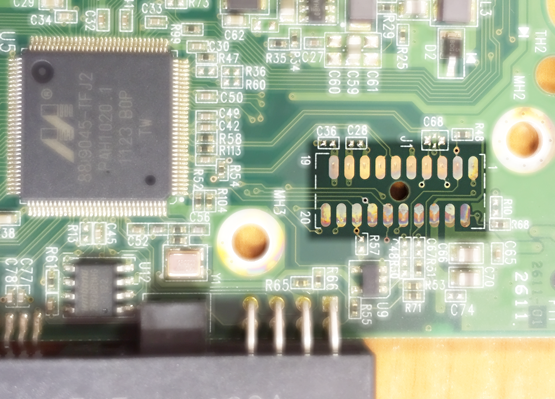
Во-вторых, это четыре крепёжных отверстия с контактами:
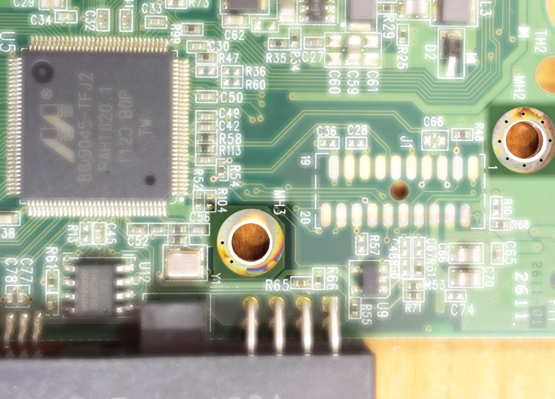
И контактная площадка электро-двигателя диска:

Контакты, как это обычно бывает, с чем-то должны контактировать. Поэтому их напарников тоже нужно будет почистить:


В результате у нас должны получиться чистенькие, блестящие контакты:

Чистить подобным образом наружную часть печатной платы особой необходимости нет, но я бы всё-таки советовал вам сделать это хотя бы по одной причине: вы будете знать, что контакты, находящиеся снаружи, и те, которые находятся с обратной стороны, обработаны одинаково, так что по видимым изменениям наружных контактов в будущем можно будет оценить состояние рабочих контактов, скрытых от глаз.
Заметьте, до сих пор мы использовали только ластик и ничего больше! Теперь берём Contaclean:

Наносим жидкость на плату. Целимся распылителем в сами контакты, но, конечно же, она будет разлетаться по всей поверхности платы. Ничего страшного. Салфетками потрите ещё раз контакты, а затем промокните и вытрите насухо. Оставьте плату сохнуть на 15 минут. За это время спирт испариться, а эфирные масла покроют контакты тонкой защитной плёнкой.
Если же вы используете спирт и технический вазелин, то действуйте аналогичным оразом: протерев контакты спиртом, дайте ему 15 минут, чтобы высохнуть, а затем нанесите тонюсенький слой вазелина.
Желательно
Контакты соединительных площадок, куда подключаются провода питания и кабель SATA, желательно тоже очистить ластиком и защитить от окисления в будущем.

Сборка
На этом чистка диска закончена. Можно его собирать:
- Уложите на место поролоновую прокладку.
- Поместите сверху печатную плату, совместив крепёжные отверстия с отверстиями в корпусе диска.
- Закрутите винты. Закручивать надо крепко, чтобы они не открутились от вибрации, но только будьте осторожны — не сорвите резьбу!
Подключите диск к компьютеру и проверьте его в работе.

